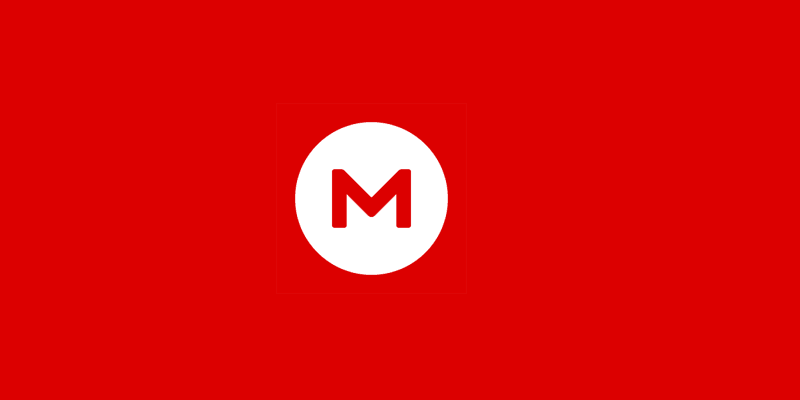- OneDrive Sync versiju vēsture ļauj atgūt nejauši rediģētus failus datorā
- Failu atjaunošanas metodes ietver File Explorer, Onedrive.com un Finder.
- Apskatiet mūsu veltīto Windows sadaļa lai uzzinātu vairāk par labojumiem, trikiem un padomiem, kas saistīti ar visām operētājsistēmas versijām.
- Neaizmirstiet apmeklēt mūsu īpašo OneDrive lappuse jaunākajiem atjauninājumiem mākoņa failu glabāšanas platformā

Šī programmatūra saglabās jūsu draiveru darbību un darbību, tādējādi pasargājot jūs no izplatītākajām datoru kļūdām un aparatūras kļūmēm. Pārbaudiet visus draiverus, veicot trīs vienkāršas darbības:
- Lejupielādējiet DriverFix (pārbaudīts lejupielādes fails).
- Klikšķis Sāciet skenēšanu atrast visus problemātiskos draiverus.
- Klikšķis Atjaunināt draiverus lai iegūtu jaunas versijas un izvairītos no sistēmas darbības traucējumiem.
- DriverFix ir lejupielādējis 0 lasītāji šomēnes.
Nejauši labojumi! Katram personālajam datoram tie vienā vai otrā brīdī ir. Vai nu jūs, vai kolēģis veic nevēlamas, bet neatgriezeniskas izmaiņas misijai kritiskā fotoattēlā, PDF failā, CAD failā vai citā faila tipā
OneDrive.Ja nevarat atrast oriģinālo failu, iespējams, tas būs jāizveido no jauna. Tas var būt laikietilpīgs, nemaz nerunājot par dārgu, atkarībā no zaudēto detaļu vai datu veida.
Kā atjaunot OneDrive failu iepriekšējā versijā?
1. Izmantojiet OneDrive Sync versiju vēsturi
- Atvērt Failu pārlūks: Lai atjaunotu jebkuru failu, varat piekļūt OneDrive Sync versiju vēsturei, izmantojot File Explorer konteksta izvēlni.
- Ar peles labo pogu noklikšķiniet uz attiecīgā faila un izvēlieties Skatīt versiju vēsturi. To darot, tiek atklātas visas iepriekšējās faila versijas. Tas arī norāda modifikācijas datumu un lietotāju, kurš modificēja failu.
- Atlasiet versiju, kuru vēlaties atgūt: šeit ir iekļautas opcijas, kas paredzētas atjaunot vai dzēst atlasīto failu. Izvēlieties atjaunot lai aizstātu nevēlamo failu ar atlasīto iepriekšējo versiju.
Windows 10 un macOS lietotāji var atjaunot iepriekšējās rediģēto failu versijas, izmantojot OneDrive Sync versiju vēsturi. Šī funkcija ļauj sinhronizēt datoru un OneDrive failus.
Tādējādi tas ļauj izsekot vecākām failu versijām darbvirsmas vidē, ļaujot atkopt kļūdaini rediģētus vienumus.
2. Izmantojiet versiju vēsturi programmā OneDrive
- Dodieties uz vietni OneDrive.com
- Atrodiet failu, kuru vēlaties atjaunot, un ar peles labo pogu noklikšķiniet uz tā.

- Atlasiet Versijavēsture: Tas atklāj konkrētā faila modifikāciju ierakstu. Tas norāda arī visu iepriekšējo versiju datumu kopā ar to lietotāju vārdiem, kuri veica izmaiņas.

- Atlasiet atbilstošo versiju: tikai gadījumā, ja pirms jebkādas citas darbības ir jāapstiprina faila saturs, noklikšķiniet uz Atver failu. Varat arī noklikšķināt Atjaunot lai atgūtu failu. Ir arī iespēja lejupielādēt vēlamo faila versiju no OneDrive uz datoru.

Šie ir daži ātri veidi, kā atjaunot OneDrive failu iepriekšējā versijā. Noteikti izpildiet visas darbības, un jums to vajadzētu izdarīt īsā laikā.
Ja jums ir kādi citi jautājumi vai ieteikumi, nevilcinieties tos atstāt zemāk esošajā komentāru sadaļā.